Halo sobat Mantap! masih bersama mimin disini yang akan membagikan segudang tutorial seputar teknologi yang pastinya sobat butuhkan. Masih di seputar Google Drive kini mimin akan membahas tentang Cara Memindahkan Foto dari HP ke Google Drive mudah dan cepat. Mungkin sebagian dari sobat Mantap masih belum tahu apakah galeri foto-foto kita bisa dipindahkan ke Google Drive? tentu saja bisa. Justru dengan melakukan cara ini, akan mengurangi penyimpanan di HP yang sobat gunakan, lho!
Dengan memidahkan foto ke penyimpanan cloud ini akan terjamin keamanannya dibanding hanya menyimpannya di galeri HP, karena sudah banyak sekali para developer perusahaan besar yang menyediakan layanan penyimpanan file secara gratis dan lebih efisien.
Apakah foto di Drive memakan memori? penyimpanan Google Drive tidak memakan memori internal perangkat maupun SD Card. Jadi, bagi kamu yang memori HPnya penuh, memanfaatkan Google Drive adalah solusi terbaik yang bisa kamu pilih, dibanding harus menghapusnya sedikit demi sedikit, sangat disayangkan bukan? belum lagi jika foto hasil jepretan tersebut adalah momen berharga yang dijadikan kenang-kenangan.
Apakah foto di Google Drive bisa dilihat orang lain? setiap file yang kamu simpan didalam Drive hanya dapat diakses oleh kamu sendiri, selagi kamu mengaturnya untuk pribadi, terkecuali kamu memilih untuk membagikannya kepada orang lain.
Baca Juga : Cara Membuka Cadangan WA di Google Drive Mudah
Cara Memindahkan Foto ke Google Drive dari HP
Nah, dari penjelasan yang cukup panjang ini langsung saja kita terapkan bersama-sama melalui tutorial singkat dan jelas yang akan mimin bagikan untuk sobat Mantap. Ikuti langkah-langkahnya dibawah ini agar mendapatkan hasil yang sesuai. Berikut tahapannya :
- Jika kamu sudah pernah mengupload file ke Google Drive, caranya sama saja yang membedakan hanya tipe filenya. Karena disini kita akan memindahkan foto-foto yang ada di galeri HP, jadi kamu harus menyiapkan aplikasi Google Drive nya terlebih dahulu.
- Langsung saja, buka aplikasi Drivenya dan silahkan kamu ketuk +Add (terletak dikanan bawah). Kemudian akan tampil banyak menu yang bisa kamu pilih, pada tahap ini klik menu Upload
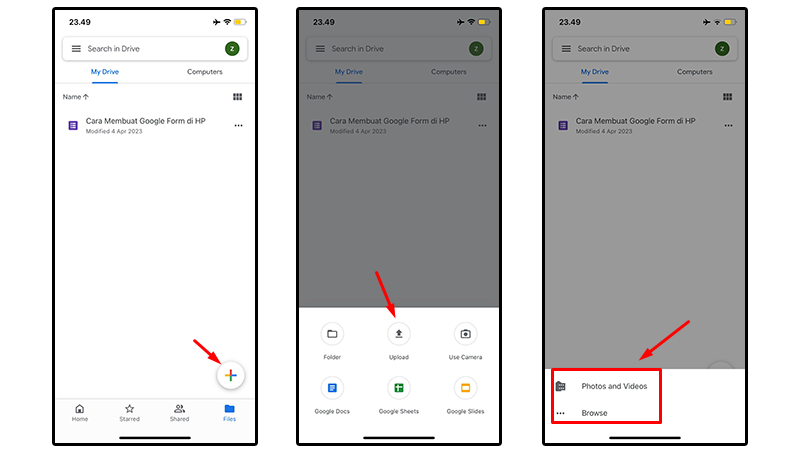
- Setelah itu, pilihlah foto-foto yang sudah kamu pertimbangkan untuk di pindahkan ke Drive, jika sudah harap tunggu beberapa menit sampai proses uploading selesai
- Setelah tahapan upload berhasil, semua file foto akan tersedia dan kamu bisa melihatnya di halaman My Drive
Cara Memindahkan Foto dari PC dan Laptop ke Google Drive
Selain melalui HP, sobat juga bisa memindahkannya lewat laptop/PC. Bagaimana caranya? sobat tidak perlu khawatir, karena disini mimin akan jelaskan juga cara memindahkan foto yang ada di PC ke Google Drive. Yuk sobat Mantap, simak dan ikuti langkah-langkahnya berikut ini :
- Jika sobat ingin mengupload foto-fotonya melalui laptop, pastikan sobat sudah login dan berada di halaman Drive untuk proses awal
- Jika sudah sobat bisa melakukan upload foto dengan Drag and Drop (cara ini adalah cara tercepat dan lebih simple)
- Sebelumnya, buka dahulu File Explorer kemudian cari file atau foto yang nantinya akan diupload dan dipindahkan
- Setelah menemukan folder fotonya, silahkan sobat tarik dengan kursor foto tersebut ke dalam Google Drive kemudian lepaskan.
- Maka foto yang baru saja di Drag and Drop akan otomatis diupload

- Jika sudah, harap tunggu hingga semua foto berhasil diupload ke Drive, pada proses ini kamu harus menggunakan internet yang lancar tanpa gangguan agar uploading berjalan dengan lancar
Apakah foto di Drive bisa dihapus? jika sobat ingin menghapus foto yang sudah terlanjur diupload ke Google Drive, tenang saja semua bisa teratasi dan ada caranya. Untuk menghapus foto, silahkan kamu pindahkan file foto yang akan dihapus ke fitur sampah atau trash. Nantinya, setelah kamu menghapus foto akan ada recently deleted selama 30 hari atau sobat juga bisa menghapusnya langsung secara permanent.
Demikian cara mudah dan simple memindahkan foto ke Google Drive melalui HP beserta pembahasan lainnya. Bagaimana menurut sobat? sangat mudah bukan? ini adalah cara yang terbilang efektif untuk mengirit kapasitas storage yang ada di HP kalian. Selamat mencoba dan semoga membantu!
